
Cum se conectează adaptorul Bluetooth la computerul Windows 10?
În acest articol, vom vorbi despre cum să conectați și să configurați corect un adaptor Bluetooth la un computer cu Windows 10.
Destul de des pe internet, puteți găsi întrebări despre conexiune Bluetooth pe computer. Ideea este că o tastatură simplă nu are o cheie de activare wireless construită. Prin urmare, va trebui să -l pornească într -un alt mod.
Merită să spunem asta în computerele obișnuite Bluetooth Până acum nu sunt construite. Cum să -l faci atunci? Răspunsul este simplu - pentru a cumpăra separat. Astfel de dispozitive sunt interne și externe.

Adaptor Bluetooth extern
În primul caz, conexiunea este efectuată direct pe placa de bază, iar în al doilea - în USB port calculator. Ultima opțiune este mai simplă, deoarece nu este necesară deschiderea unității de sistem.
Cum se conectează Bluetooth la Windows 10?
Cu conexiunea în sine Adaptor Bluetooth nu ar trebui să fie. Dacă aveți un adaptor USB simplu, atunci trebuie doar să îl conectați la conectorul corespunzător. Dacă ați achiziționat un adaptor intern, atunci trebuie să deschideți unitatea de sistem și să lipiți modulul în placa de bază. De regulă, este în spatele cazului. După aceea, computerul poate fi lansat.
Când începe sistemul dvs. de operare, vă va informa imediat că a fost găsit un dispozitiv nou. Introduceți discul în discul care ar trebui să fie atașat la adaptor și instalați driverele.
Asta e tot! În acest sens, procesul de conectare a adaptorului Bluetooth este finalizat. Acum rămâne să activați dispozitivul și să se configureze.
Cum să activați Bluetooth pe un computer?
Porniți Bluetooth pe computer puteți două moduri ::
- Prin dispeceratul dispozitivelor
- Prin setările adaptorului în sine
- Pentru a introduce managerul de sarcini, utilizați tastele Start+r
- Introduceți comanda în fereastra nouă devmgmt.MSC

- Clic introduce
- Veți deschide instrumentul dorit
- Găsiți în lista secțiunilor "Adaptoare de rețea" Și extinde -l

Adaptoare de rețea
- Selectați adaptorul cu butonul din dreapta al mouse -ului și faceți clic pe "Includere" sau "Deconectare"

Activarea și deconectarea dispozitivului
- Pentru activare Bluetooth În setările dispozitivului, găsiți printre pictogramele din apropierea ceasului din dreapta jos pictograma corespunzătoare

Pictogramă în tava de sistem
- Dacă faceți clic pe el cu tasta mouse -ului din dreapta, veți deschide mai multe puncte, printre care trebuie să selectați acțiunea corespunzătoare
De exemplu, dacă trebuie să porniți adaptorul, apoi selectați o linie cu acest nume
Cum să adăugați un dispozitiv nou?
Înainte de a transfera fișiere de pe orice dispozitiv pe un computer, trebuie să le conectați. Cum să facă acest lucru?
- Deschideți setările adaptorului cu butonul din dreapta al mouse -ului
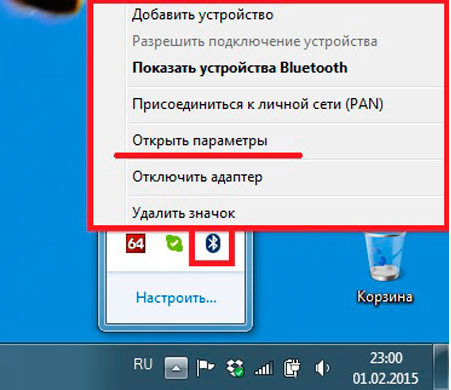
Parametrii dispozitivului
- Pune marcajul opus „Permiteți descoperirea acestui computer”
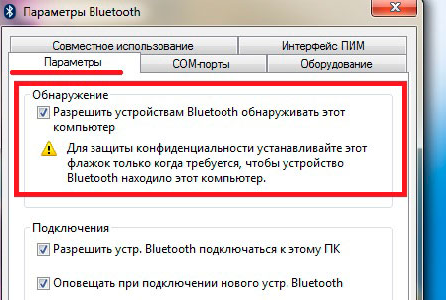
Detectarea detectării
- Găsiți o secțiune suplimentară „Utilizare comună” și puneți un cec din opus „Rezoluția de trimitere și primire a fișierelor”
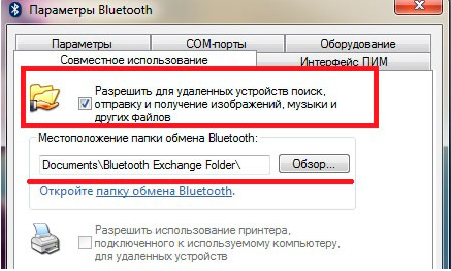
Selectarea folderului Files
- Acum activați detectarea pe dispozitivul dvs., pe care doriți să o conectați la computer
- Apăsați pictograma adaptorului cu butonul din dreapta al mouse -ului și selectați „Adăugarea unui dispozitiv”
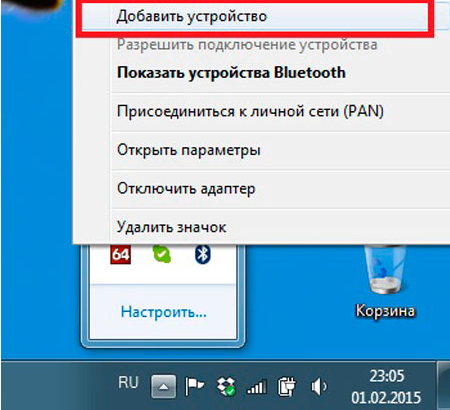
Adăugarea unui dispozitiv nou
- Sistemul va găsi în mod independent toate dispozitivele situate în apropiere și va da lista
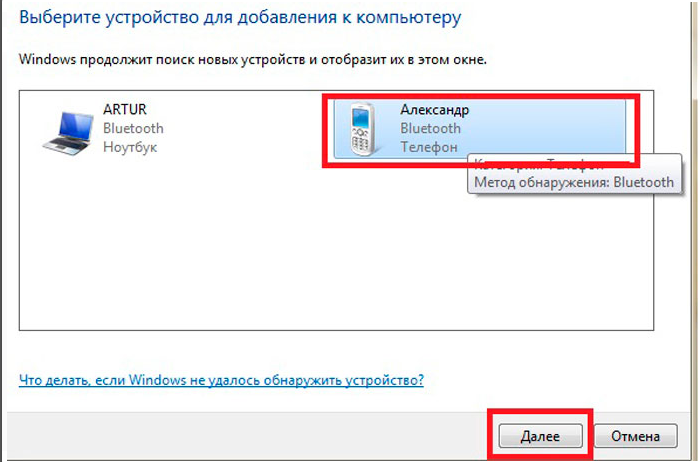
Alegerea unui dispozitiv pentru conectare
- Selectați dispozitivul de care aveți nevoie și mergeți "Mai departe"
- Acum efectuați sfaturi pe ecran
Asta e tot! Dispozitivul este adăugat!
